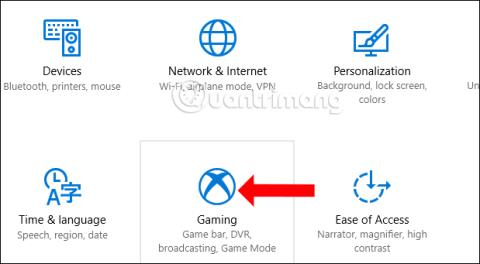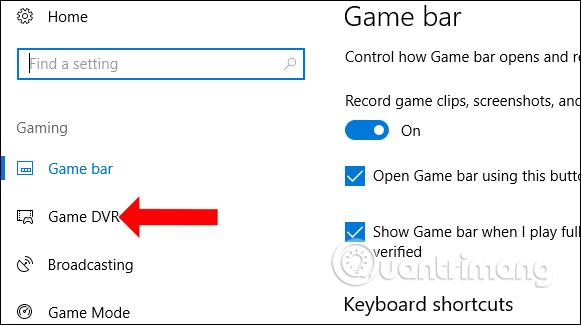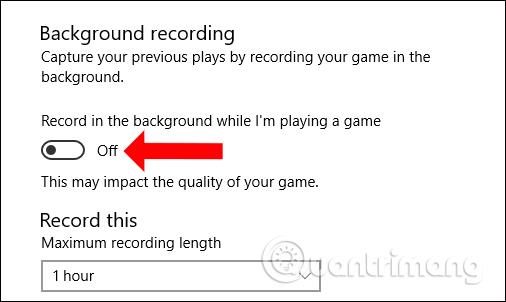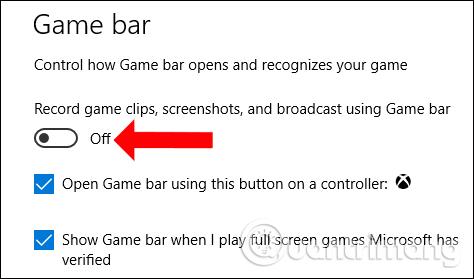Operētājsistēmā Windows 10 ir pieejams spēļu ekrāna video ierakstīšanas rīks Game DVR. Šis rīks ir līdzīgs Game Bar , palīdzot ierakstīt katru spēles mirkli, neinstalējot tādu programmatūru kā Bandicam , Camtasia Studio ,...
Šī ir pieejama Xbox lietojumprogrammas funkcija operētājsistēmā Windows 10, kas automātiski ieraksta spēles procesu. Tomēr problēma, ar kuru saskaras lietotāji, ir tā, ka Game DVR ir lietojumprogramma, kas darbojas sistēmas fonā, tāpēc tā patērē daudz resursu. Ja jums nav jāizmanto šī lietojumprogramma, jums ir jāizslēdz spēļu DVR sistēmā. Tālāk esošajā rakstā ir sniegti norādījumi, kā operētājsistēmā Windows 10 izslēgt lietojumprogrammu Game DVR.
Norādījumi spēļu DVR atspējošanai Windows 10
1. darbība:
Nospiediet Windows + I taustiņu kombināciju , lai datorā atvērtu Windows iestatījumu saskarni. Pēc tam noklikšķiniet uz Spēļu iestatījumi .

2. darbība:
Datora spēļu iestatījumu sarakstā noklikšķiniet uz Game DVR sarakstā, kas atrodas saskarnes kreisajā pusē.
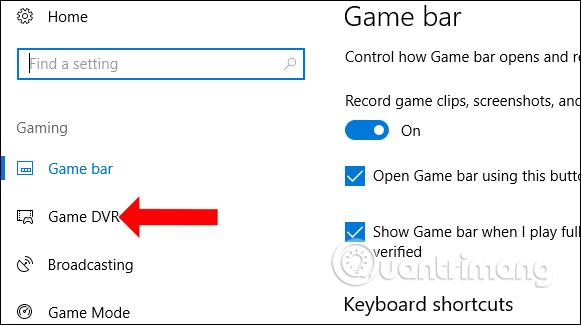
Apskatot saturu labajā pusē, lai izslēgtu Game DVR , velciet horizontālo joslu pa kreisi, lai pārslēgtos uz Off režīmu pie Ierakstīt fonā, kamēr es spēlēju spēli, un jūs esat pabeidzis.
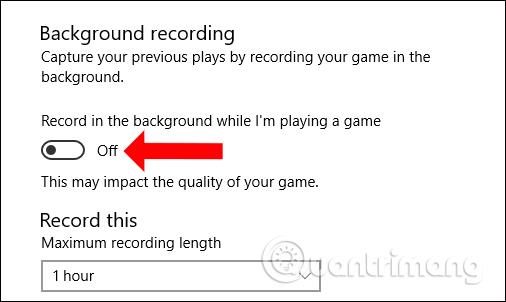
Turklāt, ja spēļu josla nav jāizmanto, lai ierakstītu ekrāna video, spēlējot spēles, tā arī jāizslēdz, lai saglabātu sistēmas veiktspēju. Noklikšķiniet uz vienuma Spēļu joslas iestatījumi saskarnes kreisajā pusē, pēc tam skatieties pa labi un velciet horizontālo joslu pa kreisi pie Ierakstīt spēļu klipus, ekrānuzņēmumus un pārraidīt, izmantojot spēļu joslu , lai pārslēgtos uz Izslēgts režīmu .
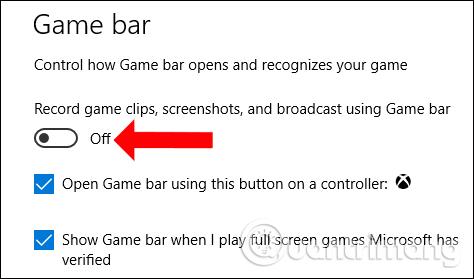
Tātad, spēlējot spēles datorā ar operētājsistēmu Windows 10, jūs neredzēsit Game Bar vai Game DVR ikonu. Ja mums ir jāizmanto Game DVR vai Game bar, lai ierakstītu ekrāna video, mums vienkārši jāpiekļūst iepriekš norādītajai sadaļai, pēc tam bīdiet horizontālo joslu pa labi un pārslēdziet to atpakaļ uz Ieslēgts režīmu, lai to ieslēgtu.
Redzēt vairāk:
Novēlam veiksmi!